Czy Twój komputer z systemem Windows nagle się zawiesił, przestał działać lub odmawia uruchomienia? Jeśli tak, możesz napotkać błąd „Twój komputer napotkał problem i musi zostać ponownie uruchomiony”.
Jest to powszechny i ogólny błąd komputera, często nazywany „niebieskim ekranem śmierci”. Omówimy Cię na każdym etapie tego błędu: co to znaczy, jak dowiedzieć się, jaki jest Twój konkretny problem z komputerem i jak go naprawić.
Co to jest błąd „Twój komputer wpadł w problem i wymaga ponownego uruchomienia”?

Powyżej znajduje się obraz ekranu błędu „Twój komputer napotkał problem i musi zostać ponownie uruchomiony”. Często nazywa się to błędem „niebieskiego ekranu śmierci” (lub BSOD) - możesz dowiedzieć się, dlaczego!
Ten przykład mówi: „Zrestartujemy dla Ciebie”. Na ekranie może też pojawić się komunikat „Po prostu zbieramy informacje o błędach, a następnie uruchomimy ponownie”.
Ten ekran błędu zwykle pojawia się, gdy komputer nieoczekiwanie się wyłączył lub uruchomił ponownie, albo gdy coś wstrzymuje jego uruchamianie.
U góry ekranu jest smutna twarz, po której pojawia się komunikat o problemie. Następnie wiersz brzmi:
Aby uzyskać więcej informacji na temat tego problemu i możliwych rozwiązań, odwiedź witrynę https://www.windows.com/stopcode
Wpisz ten adres URL w przeglądarce internetowej, aby przejść na stronę pomocy technicznej firmy Microsoft. Ponieważ te błędy mogą wystąpić w przypadku różnych problemów, pomoc techniczna na tej stronie ma charakter ogólny, a nie specyficzny dla danego problemu. Możesz także zeskanować kod QR (jest to sekcja w lewym dolnym rogu) na telefonie, aby przejść na tę samą stronę.
Najbardziej odpowiednia część tego ekranu znajduje się na dole, gdzie znajduje się „Kod zatrzymania”. W naszym przykładzie kod zatrzymania to „BAD_SYSTEM_CONFIG_INFO”. Twoje może być coś innego. Dzieje się tak, ponieważ kod zatrzymania jest identyfikatorem, który pomaga zrozumieć, dlaczego otrzymałeś ten błąd.
Należy zapisać ten kod zatrzymania, aby móc się do niego później odwołać. Jeśli jesteś w organizacji, zanieś ten kod zatrzymania do lokalnego administratora, aby pomógł on zdiagnozować problem.
Jeśli jesteś użytkownikiem domowym, skontaktuj się z pomocą techniczną Microsoftpostępuj zgodnie z ich automatyczną pomocą, a gdy połączysz się z agentem, możesz podać mu kod zatrzymania.
Istnieją setki możliwych błędów kodu zatrzymania. Oto kilka innych przykładów:
- CRITICAL_PROCESS_DIED
- SYSTEM_THREAD_EXCEPTION_NOT_HANDLED
- IRQL_NOT_LESS_OR_EQUAL
- VIDEO_TDR_TIMEOUT_DETECTED
- BŁĄD STRONY W OBSZARZE NIESTRONICOWANEJ
- SYSTEM_SERVICE_EXCEPTION
- DPC_WATCHDOG_VIOLATION
Jak naprawić określone błędy kodu zatrzymania
Napisaliśmy artykuły o tym, jak naprawić określone błędy kodu zatrzymania. Jeśli widzisz swój błąd na liście poniżej, kliknij go, aby przejść do tego artykułu. Jeśli Twojego nie ma na liście, czytaj dalej, aby uzyskać ogólne porady dotyczące rozwiązywania problemów.
- SYSTEM_SERVICE_EXCEPTION / class = ”st”> 0x0000003B Jak naprawić kod zatrzymania wyjątku usługi systemowej w systemie Windows 10Błąd BSOD wyjątku usługi systemowej w systemie Windows 10 może mieć kilka przyczyn. Pokażemy Ci, jak naprawić ten kod zatrzymania. Czytaj więcej
- WHEA_UNCORRECTABLE_ERROR / 0x0000124 Jak naprawić błąd nie do naprawienia WHEA w systemie Windows 10Niektóre błędy związane z awariami systemu Windows są tajemnicze i dlatego trudniejsze do rozwiązania. Jednym z nich jest błąd nie do naprawienia WHEA. Czytaj więcej
- CRITICAL_PROCESS_DIED / 0x000000EF Proces krytyczny umarł w systemie Windows 10? Jak naprawić ten kod zatrzymaniaKod zatrzymania „krytyczny proces wygasł” jest jednym z najbardziej niepożądanych widoków dla użytkownika systemu Windows. Napraw to, wykonując te kroki rozwiązywania problemów. Czytaj więcej
- UNMOUNTABLE_BOOT_VOLUME / class = ”st”> 0x000000ED Jak naprawić niemożliwy do zamontowania wolumin rozruchowy w systemie Windows 10Widzisz kod zatrzymania „niemożliwego do zamontowania woluminu rozruchowego” w systemie Windows 10? Oto jak rozwiązać problem z niemożliwym do zamontowania woluminem rozruchowym. Czytaj więcej
- MEMORY_MANAGEMENT / class = ”st”> 0x0000001A Jak naprawić BSOD zarządzania pamięcią kodu zatrzymania systemu WindowsCzy występują błędy zarządzania pamięcią? Skorzystaj z tych wskazówek, aby rozwiązać problemy z BSOD zarządzania pamięcią w systemie Windows 10. Czytaj więcej
Jak naprawić błąd „Twój komputer wpadł w problem i wymaga ponownego uruchomienia”
Jak już wspomniano, istnieje wiele powodów, dla których może pojawić się błąd „Twój komputer napotkał problem i musi zostać ponownie uruchomiony”, co oznacza, że nie jest możliwe zapewnienie gwarantowanego rozwiązania. Są jednak rzeczy, które częściej powodują te błędy. W związku z tym wykonaj te kroki rozwiązywania problemów, aby rozwiązać problem.
1. Odłącz sprzęt zewnętrzny
Czy ostatnio podłączyłeś do komputera nowy dysk zewnętrzny, mysz, klawiaturę lub coś podobnego? Jeśli tak, może to być przyczyną problemu.
Odłącz wszystko, czego nie potrzebujesz, i zobacz, czy problem zniknie. Jeśli tak, podłącz jedno urządzenie, uruchom ponownie i sprawdź, czy wszystko pozostaje stabilne. Powtarzaj ten proces do momentu zidentyfikowania wadliwego sprzętu, a następnie skontaktuj się z producentem.
2. Odinstaluj ostatnio dodane oprogramowanie
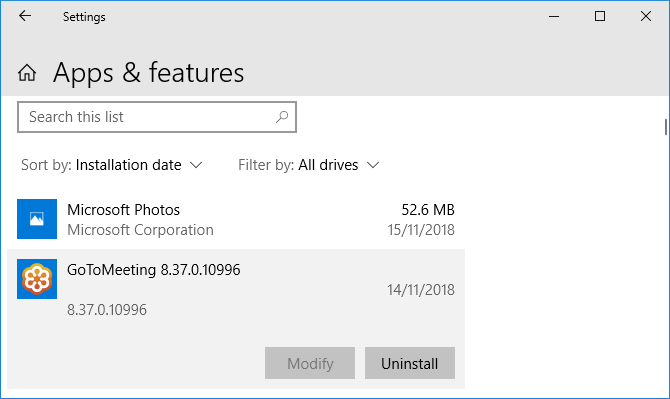
Oprogramowanie, które pobierasz i instalujesz, może powodować nieoczekiwane problemy. Jeśli po ostatnim zainstalowaniu czegoś pojawi się błąd niebieskiego ekranu, należy go usunąć. Może się to często zdarzyć w przypadku oprogramowania antywirusowego.
Aby odinstalować program, naciśnij Klawisz Windows + I aby otworzyć Ustawienia. Kliknij Aplikacje. Spowoduje to wyświetlenie listy wszystkich zainstalowanych programów. Na Sortuj według kliknij to i zmień na Data instalacji.
Teraz ostatnio zainstalowane programy pojawią się na górze. Aby usunąć jedną, wybierz ją z listy i kliknij Odinstaluj.
3. Sterowniki wycofywania

Sterownik to oprogramowanie, które pomaga systemowi Windows 10 sterować sprzętem. Na przykład karta graficzna, drukarka i karta sieciowa używają sterowników.
Sterowniki są okresowo aktualizowane, aby zapewnić zgodność z najnowszą wersją systemu Windows 10. Jednak czasami aktualizacja sterownika może spowodować uszkodzenie systemu. W związku z tym może być konieczne wycofanie aktualizacji sterownika - to znaczy powrót do poprzedniej wersji.
Aby to zrobić, naciśnij Klawisz Windows + X i kliknij Menadżer urządzeń. To narzędzie wyświetla kategorie, takie jak Karty graficzne i Monitory, które możesz podwójne kliknięcie aby rozwinąć i zobaczyć znajdujące się w niej urządzenia.
Kliknij prawym przyciskiem myszy urządzenie i kliknij Właściwości> Sterownik. Spójrz na Data kierowcy, ponieważ powie ci, kiedy sterownik był ostatnio aktualizowany. Jeśli data zbiega się z datą wystąpienia problemów, kliknij Przywróć sterownik (jeśli jest dostępny) lub Odinstaluj urządzenie (urządzenie zostanie ponownie zainstalowane po ponownym uruchomieniu).
4. Zaktualizuj system Windows 10

System Windows 10 powinien aktualizować się automatycznie, ale w kolejce pobierania może znajdować się aktualizacja, która nie została przetworzona.
Aktualizowanie systemu Windows 10 jest ważne, ponieważ oznacza to, że będziesz korzystać z najnowszych funkcji i poprawek błędów. Błąd niebieskiego ekranu może występować z powodu niezgodności oprogramowania lub sprzętu, która została rozwiązana w ostatniej aktualizacji.
Aby to sprawdzić, naciśnij Klawisz Windows + I aby otworzyć Ustawienia i kliknij Aktualizacja i zabezpieczenia> Sprawdź aktualizacje. Jeśli są jakieś aktualizacje, postępuj zgodnie z instrukcjami, aby je natychmiast pobrać i zainstalować.
Więcej pomocy i wskazówek dotyczących rozwiązywania problemów
Jeśli powyższe porady nie pomogły Ci pozbyć się błędu „Twój komputer napotkał problem i musi zostać ponownie uruchomiony”, nie martw się. Mamy zupełnie inny przewodnik z większym wsparciem jak rozwiązać niebieski ekran śmierci 11 wskazówek, które pomogą Ci naprawić błąd niebieskiego ekranu w systemie Windows 10Co to jest niebieski ekran w systemie Windows? Jak naprawić błędy niebieskiego ekranu? Oto kilka rozwiązań tego typowego problemu z systemem Windows. Czytaj więcej .
Przeanalizuj błąd niebieskiego ekranu za pomocą zaawansowanych narzędzi
Mamy nadzieję, że pomogło to zrozumieć znaczenie błędu „Twój komputer napotkał problem i musi zostać ponownie uruchomiony” i poprowadziło Cię do odpowiedniego wsparcia.
Jeśli nadal potrzebujesz pomocy i jesteś zaawansowanym użytkownikiem, możesz rozwiązywać błędy niebieskiego ekranu za pomocą programów innych firm Jak rozwiązywać błędy niebieskiego ekranu za pomocą WinDbg i BlueScreenViewNiebieski ekran śmierci zawsze wyświetla kody błędów. Windows Debugger (WinDbg) i BlueScreenView mogą pomóc Ci je zrozumieć. Czytaj więcej .
Ujawnienie partnera: Kupując polecane przez nas produkty, pomagasz utrzymać witrynę przy życiu. Czytaj więcej.
Joe urodził się z klawiaturą w rękach i od razu zaczął pisać o technologii. Ma tytuł licencjata (z wyróżnieniem) w biznesie, a teraz jest niezależnym pisarzem na pełny etat, który lubi tworzyć proste technologie dla każdego.


